笔记本连接wifi显示无internet怎么办 笔记本连接wifi显示无internet解决办法
更新日期:2021-11-22 17:31:52来源:互联网
笔记本连接wifi显示无internet怎么办?最近不少用户反映自己的电脑无法使用wifi,当连上了wifi时显示无internet访问等,出现这个问题的原因很可能是网络ip设置上的问题,今天小编就教一下大家笔记本连接wifi显示无internet的具体解决办法。
笔记本连接wifi显示无internet怎么办
1、点击【菜单】,然后打开【设置】。
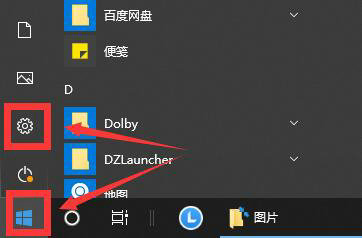
2、在设置界面中找到【网络和internet】
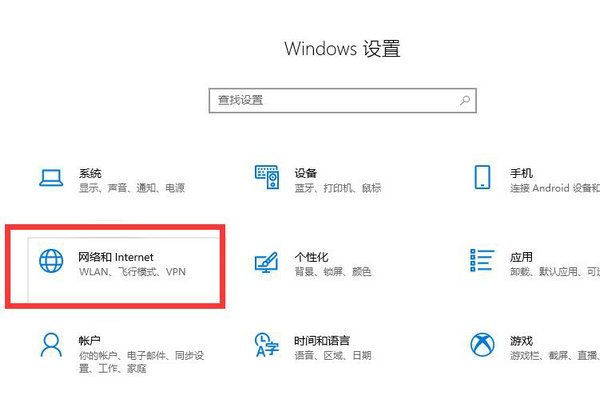
3、进入之后,找到【更改适配器选项】,然后点击进入。
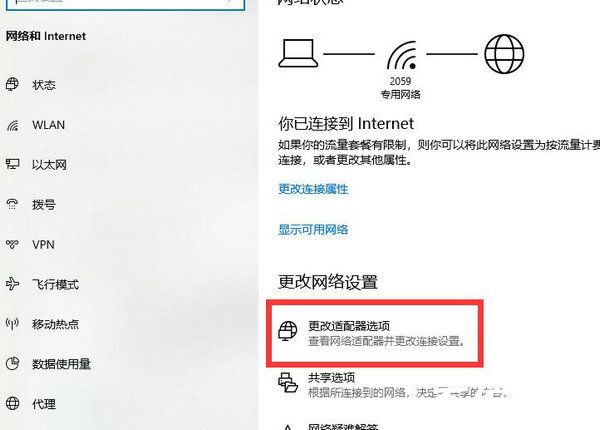
4、打开窗口以后,鼠标双击【WLAN】打开网络连接界面。
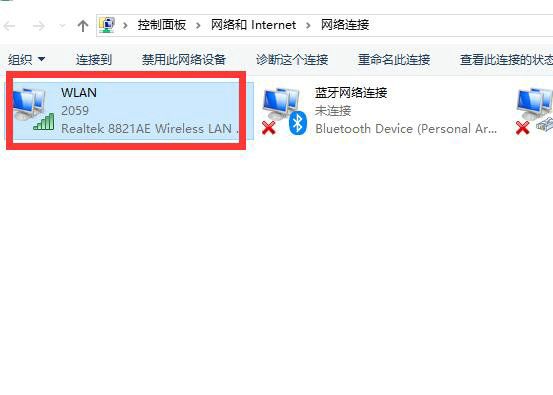
5、打开的WLAN状态界面以后,点击左下角的【属性】进入。
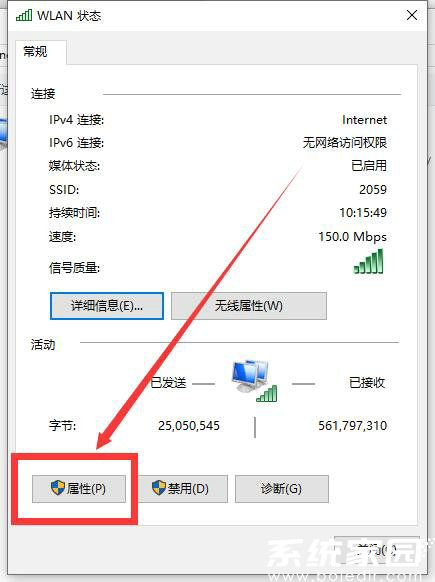
6、然后鼠标双击进入【Internet协议版本4(TCP/IPv4)】。
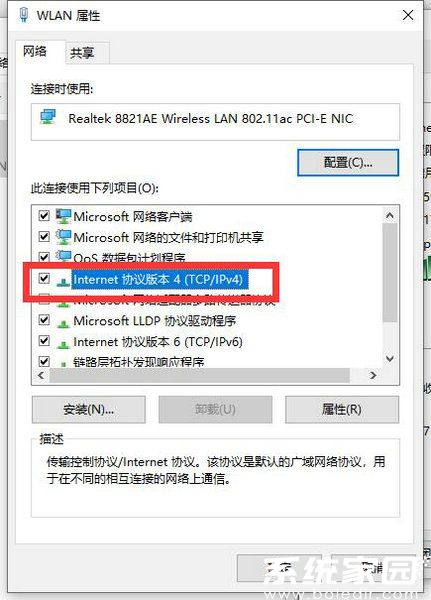
7、在打开的属性界面中,点击右下角的【高级】并进入。

8、然后在上方标签栏中切换到【WINS】,然后勾选下方的【启用TCP/IP上的NetBIOS】,然后点击【确定】

9、这时候【ipv4连接】的状态显示【internet】时,就说明网络可以使用了哦。
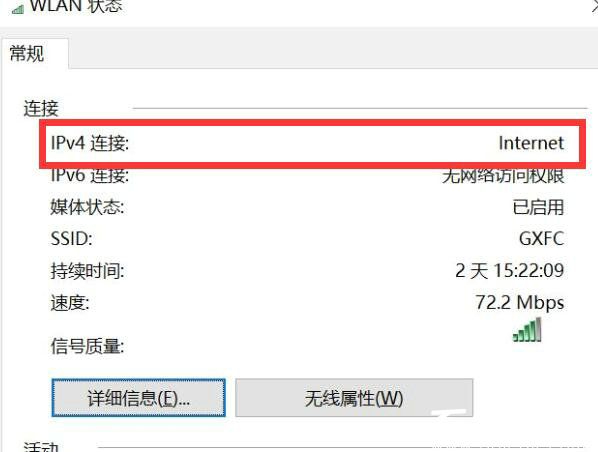
相关文章
- 笔记本没有wifi选项了怎么办 笔记本没有wifi选项了解决方法 2024-08-07
- 笔记本怎么调亮度 笔记本调节亮度的方法 2024-06-27
- 笔记本主板短路会有什么现象 2024-06-27
- 笔记本电脑显卡怎么看 笔记本电脑显卡查看方法 2024-06-25
- 笔记本黑屏只有鼠标箭头怎么修复 2024-06-21
- 笔记本无法连接无线网络怎么解决 2024-06-20
- 笔记本卡顿不流畅是什么原因 笔记本卡顿不流畅怎么解决 2024-06-20
- 笔记本双显卡怎么切换到独立显卡 2024-06-20
- 笔记本搜不到无线网络怎么办 笔记本搜不到无线网络解决方法 2024-06-20
- 笔记本电脑找不到无线网络连接怎么办 2024-06-20
- 笔记本系统时间不对怎么办 笔记本系统时间修改方法 2024-06-20
- 笔记本怎么卸载软件才可以卸彻底 2024-06-20
最新教程
2024-11-08 14:20
微信查删单向好友功能使用说和教程 微信查删单向好友功能怎么使用
2024-09-23 08:50
2024今日小鸡最新答案是什么 2024今日小鸡最新答案分享
2024-09-18 23:49
腾讯手游助手怎么玩ios 腾讯手游助手玩ios方法
2024-09-18 23:40
Win10存在受损的安装文件怎么办 Win10存在受损的安装文件解决方法
2024-09-18 23:40
鸿蒙系统4.0怎么升级 华为鸿蒙harmonyos4.0下载升级教程
2024-09-18 23:13
Win10怎么搜索电脑里的文件 Win10搜索电脑里的文件方法介绍
应用教程
- 微信查删单向好友功能使用说和教程 微信查删单向好友功能怎么使用
- 宏碁win11怎么开启vt 宏碁win11开启vt方法介绍
- 宏碁win11笔记本如何让电池充电到100% 宏碁win11笔记本让电池充电到100%的方法
- 宏碁win11开始菜单怎么更换位置 宏碁win11开始菜单更换位置方法介绍
- 宏碁win11怎么不联网跳过去 宏碁win11不联网跳过去操作方法
- 宏碁win11什么时候推送 宏碁win11推送时间介绍
- 宏碁win11改win10怎么操作 宏碁win11改win10操作方法
- 宏碁win11怎么退回win10 宏碁win11退回win10方法介绍
- 宏碁win11跳过联网激活怎么操作 宏碁win11跳过联网激活操作方法
- 索尼PlayStation Network账号与Steam账号怎么绑定 索尼PlayStation Network账号与Steam账号绑定方法
资讯排行
- win7支持uefi引导吗 win7支持uefi引导吗问题解析
- win7用legacy还是uefi win7用legacy还是uefi问题解析
- 当前系统是uefi启动无法安装win7是怎么回事 当前系统是uefi启动无法安装win7解决方法
- uefi引导强制安装32位win7怎么操作 uefi引导强制安装32位win7操作方法
- win7怎么打开文件扩展名方法 win7怎么打开文件扩展名教程
- win7文件扩展名怎么改 win7文件扩展名更改方法
- win7亮度调节不见了怎么办 win7亮度调节不见了解决方法
- 台式电脑win7亮度调节在哪里 台式电脑win7亮度调节位置一览
- win7亮度调节快捷键是什么 win7亮度调节快捷键解析
- win7亮度调节不了是什么原因 win7亮度调节不了问题解析
